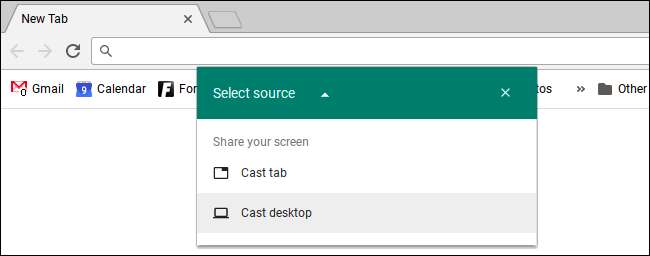Los Chromebook incluyen puertos que le permiten conectarlos a un monitor de computadora, televisión u otra pantalla. Puede reflejar su escritorio en varias pantallas o utilizar las pantallas adicionales como escritorios independientes para ganar espacio de pantalla adicional.
También puede reflejar de forma inalámbrica toda la pantalla de su Chromebook, o solo una pestaña del navegador, en una pantalla externa. Esa pantalla externa solo necesita un Chromecast u otro dispositivo que admita Google Cast.
Utilice un cable físico
Para conectar físicamente su Chromebook a una pantalla externa, deberá usar cualquier puerto que venga incluido en su Chromebook. Dependiendo de su Chromebook, puede tener uno o más de los siguientes puertos:
- Un puerto HDMI de tamaño completo que le permite conectar un cable HDMI estándar a tu Chromebook.
- Un puerto micro HDMI más pequeño que le permite conectar un cable micro-HDMI a HDMI a tu Chromebook.
- Un puerto mini DisplayPort que le permite conectar un cable mini-DisplayPort a HDMI a tu Chromebook.
- Un puerto VGA que le permite conectar un Cable VGA directamente a su Chromebook. VGA es antiguo y debería evitar usarlo si es posible, pero algunos proyectores más antiguos pueden requerir conexiones VGA.
Según el dispositivo al que conectes tu Chromebook, es posible que necesites uno de varios adaptadores. Por ejemplo, si su Chromebook tiene un puerto micro HDMI y desea conectarlo a un proyector más antiguo que requiere una conexión VGA, necesitará un cable adaptador micro-HDMI a VGA.
Si no está seguro de qué puerto tiene su Chromebook, consulte el manual o las especificaciones de su modelo específico de Chromebook.
Una vez que tenga el cable correcto, simplemente utilícelo para conectar su Chromebook a su pantalla externa.
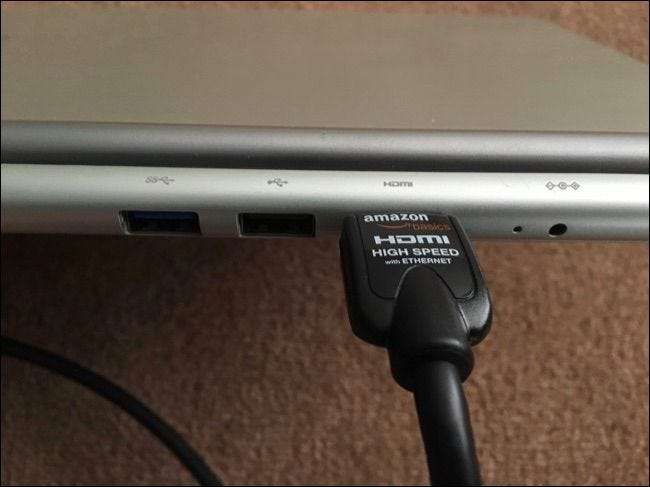
Ajustar la configuración de la pantalla externa
Una vez que se haya conectado, podrá ajustar la configuración de la pantalla externa directamente en su Chromebook. En su Chromebook, haga clic en el área de estado en la esquina inferior derecha de la pantalla y seleccione la pantalla externa conectada.
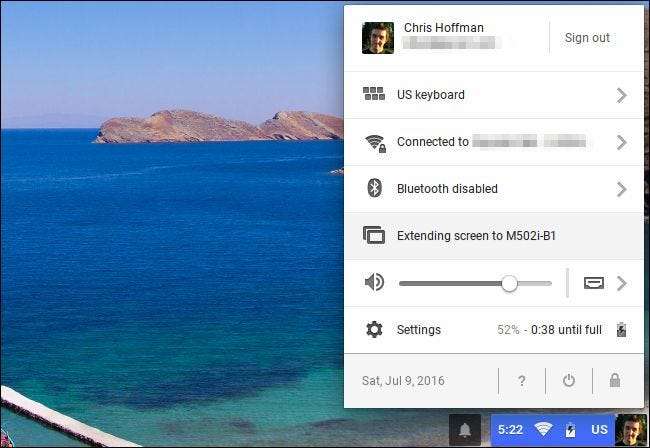
RELACIONADO: Domina Chrome OS con estos atajos de teclado de Chromebook
Puede elegir el modo "Espejo" o "Escritorio extendido" para sus pantallas. En el modo Espejo, tiene un solo escritorio y se refleja en todas sus pantallas. En el modo de escritorio extendido, cada pantalla simplemente le brinda más espacio en el escritorio y están separadas.
También puede alternar entre los modos de escritorio duplicado y extendido desde cualquier lugar en Chrome OS a través de un
atajo de teclado
. Simplemente presione Ctrl y
 (F4) teclas al mismo tiempo.
(F4) teclas al mismo tiempo.
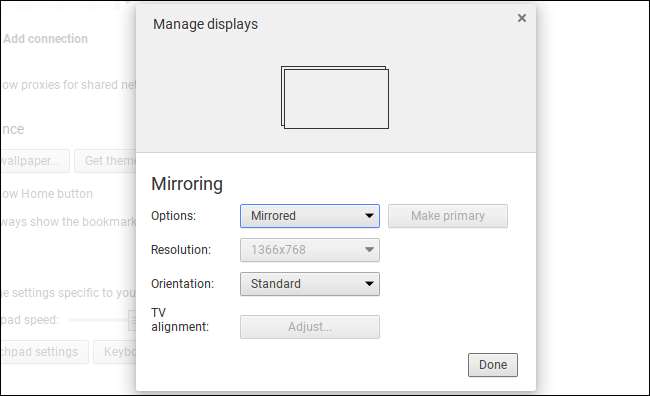
Si seleccionó el modo de escritorio extendido, puede arrastrar y soltar las pantallas para controlar cómo están orientadas. Por ejemplo, si la pantalla externa está ubicada físicamente sobre la Chromebook, arrastre y suelte su icono para que aparezca encima de la pantalla de la Chromebook. Puede elegir qué pantalla desea que sea su pantalla principal.
También puede elegir la resolución ideal para sus pantallas externas si no se detectó correctamente automáticamente y elegir una orientación diferente (rotación) si desea dar la vuelta o rotar la imagen.
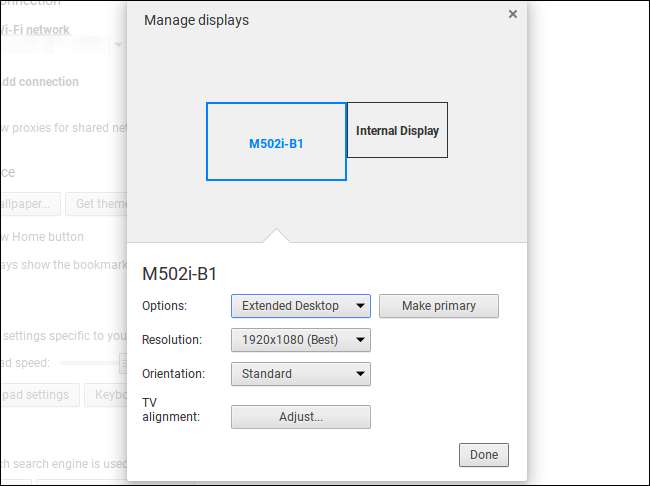
La función “Alineación de TV” le permite ajustar la posición exacta de la imagen en la pantalla externa, lo cual será necesario para evitar que la imagen se corte o que aparezca un marco negro alrededor de la imagen en algunos televisores. Si hay un problema, puede utilizar las teclas de flecha junto con la tecla Mayús para ajustar la imagen de modo que se vea correcta en su televisor.
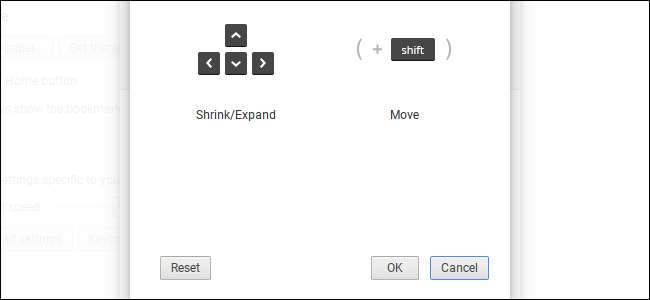
Conéctese de forma inalámbrica con un Chromecast (o Google Cast)
RELACIONADO: Refleje la pantalla de su computadora en su televisor con Chromecast de Google
Los Chromebook no son compatibles con Estándar Miracast para pantallas externas inalámbricas, por lo que la única forma de establecer realmente una conexión inalámbrica es con el protocolo Google Cast. Si tiene un dispositivo Chromecast conectado a la pantalla u otro dispositivo es compatible con el protocolo Google Cast (como un Roku o algunos televisores inteligentes), puede usar Chromecast para "Transmitir" de forma inalámbrica una pestaña del navegador o todo su escritorio a una pantalla.
Si está viendo una página web, sus acciones se reflejarán en la pantalla. Ni siquiera necesitas el Extensión Google Cast para hacer esto más. Simplemente haga clic en el botón de menú y seleccione "Transmitir". Puede elegir si desea transmitir una sola pestaña del navegador o todo su escritorio desde el cuadro de diálogo que aparece.